Tweak pengaturan registri Anda untuk memasukkan kunci TLS dan mengaktifkannya
- Jika Anda mengoperasikan perangkat keras yang lebih lama, ada kemungkinan masih menggunakan versi TLS yang lebih lama, yang dinonaktifkan secara default.
- Oleh karena itu, Anda akan menemukan kunci terkait yang hilang dari registri, tetapi untungnya, Anda dapat dengan mudah membuat kunci ini dan mengaktifkan protokolnya.
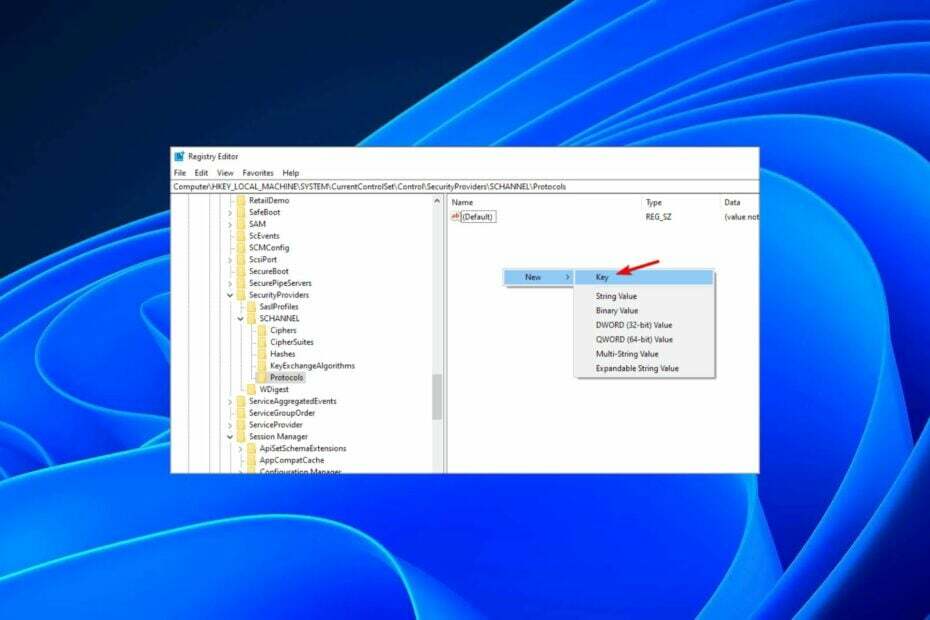
TLS adalah protokol keamanan yang memastikan komunikasi melalui Internet dengan mengenkripsi data. Terkadang, Anda mungkin perlu menyesuaikan kunci registri untuk pemecahan masalah atau modifikasi lainnya.
Masalahnya muncul saat TLS tidak muncul di registri Anda. Ini akan menjadi topik fokus kami hari ini karena kami menunjukkan kepada Anda cara mengaktifkannya di registri Anda.
Mengapa TLS 1.2 hilang di registri?
Registri adalah basis data informasi tentang konfigurasi komputer Anda. Ini digunakan oleh Windows dan program lain untuk menyimpan pengaturan dan informasi tentang perangkat keras, perangkat lunak, dan pengguna komputer Anda.
Karena TLS adalah komponen keamanan penting, diharapkan berada di jalur default berikut: HKEY_LOCAL_MACHINE\SYSTEM\CurrentControlSet\Control\SecurityProviders\SCHANNEL\Protocols\TLS 1.2\Client\Enabled
Namun, jika tidak muncul di registri Anda, itu bisa berarti Anda belum mengaktifkan fitur tersebut atau telah dinonaktifkan secara default.
Versi TLS yang lebih lama dikenal rentan terhadap serangan, jadi lebih baik menonaktifkannya karena menimbulkan risiko keamanan yang sangat besar.
Alasan lain yang mungkin hilang adalah jika Anda memiliki sertifikat yang tidak valid. Sertifikat yang kedaluwarsa atau tidak valid tidak dapat menyimpan kunci terkait di registri, sehingga TLS tidak akan ditampilkan di registri Anda.
Meski demikian, bukan berarti tidak mungkin untuk mengaktifkannya. Kabar baiknya adalah Anda dapat dengan mudah membuat kunci baru dan mengaktifkan protokol TLS dari registri Anda; di bawah ini adalah cara melakukannya.
Bagaimana cara mengaktifkan TLS di registri?
Pertama, pastikan Anda memeriksa hal-hal berikut:
- Pastikan Anda masuk menggunakan a akun pengguna dengan hak administratif.
- Periksa sistem Anda dari virus seandainya kunci registri Anda dirusak dan dihapus.
Sekarang lanjutkan dengan langkah-langkah berikut untuk mengaktifkan TLS:
- Sebelum Anda membuat perubahan apa pun pada Editor Registri, kami menyarankan Anda buat cadangan registri Anda atau membuat titik pemulihan. Dengan cara ini, jika terjadi kesalahan, Anda dapat membatalkan perubahan dan menghindari kerusakan pada PC Anda.
- Tekan Windows + R kunci untuk membuka Berlari memerintah.
- Jenis regedit di kotak pencarian dan tekan Memasuki.

- Arahkan ke jalur berikut:
Computer\HKEY_LOCAL_MACHINE\SYSTEM\CurrentControlSet\Control\SecurityProviders\SCHANNEL\Protocols - Klik kanan pada ruang kosong di panel kanan dan pilih Baru, kemudian Kunci.

- Beri nama kunci baru TLS 1.2 dan klik untuk meluaskannya.
- Navigasi ke TLS 1.2, klik ruang kosong di panel kanan, dan tambahkan dua kunci baru. Beri nama yang pertama Klien dan yang kedua Server.
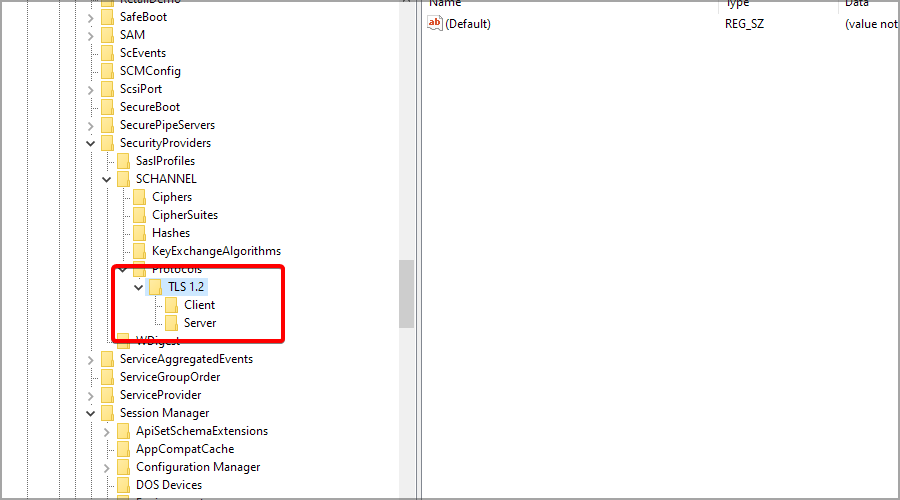
- Sekarang, pilih kunci Klien, klik kanan di panel kanan dan pilih Baru, lalu Nilai DWORD (32-bit)..

- Beri nama DWORD DisabledByDefault, dan klik dua kali.
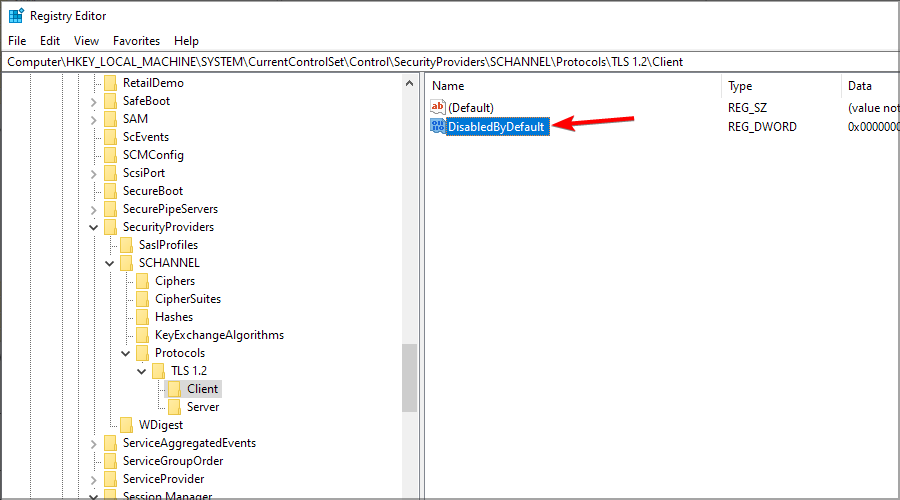
- Pastikan bahwa Basis adalah heksadesimal, dan nilainya adalah 0 (nol).
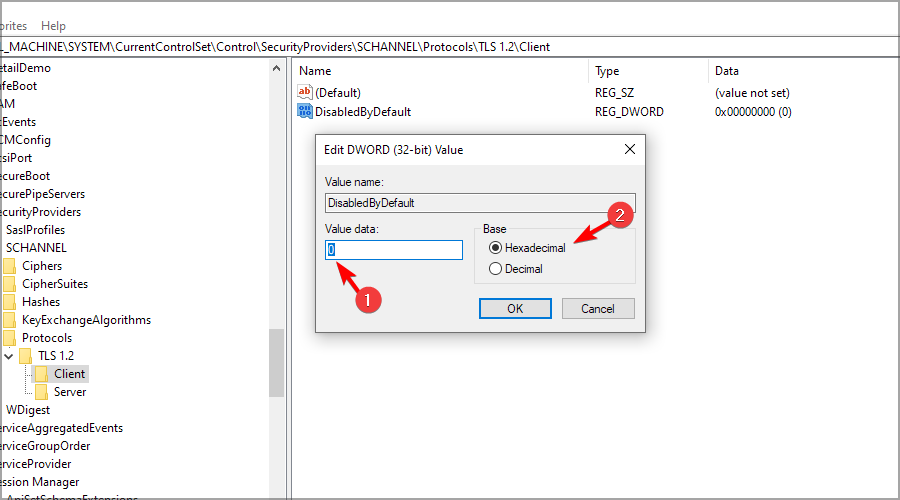
- Buat yang baru DWORD dan nama itu Diaktifkan, dan klik dua kali.
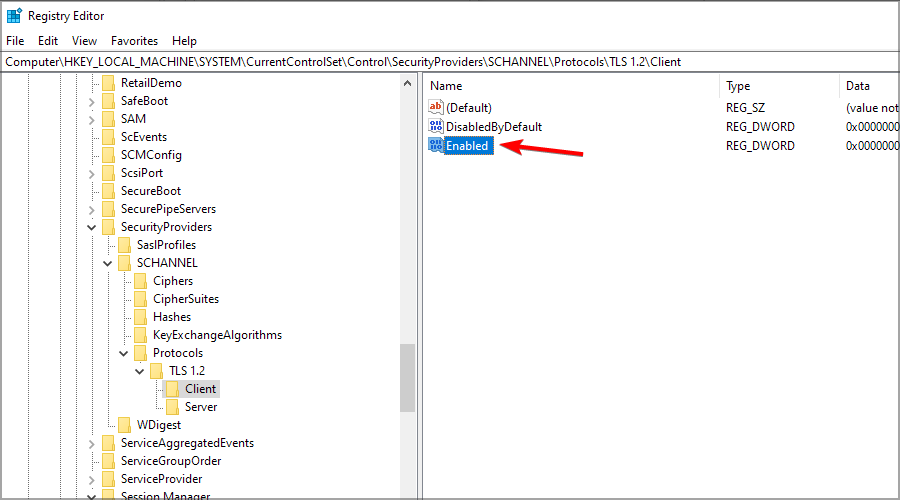
- Pastikan bahwa Basis adalah, sekali lagi, Heksadesimal dan Nilai diatur ke 1.
- Tutup Registry Editor dan reboot PC Anda.
- Lisensi Windows Hanya Mengizinkan Satu Bahasa? Bagaimana Menambahkan Lebih Banyak
- TLS Tidak Tersedia Karena Masalah Lokal: 3 Cara Memperbaikinya
- Membuat Windows 11 Terlihat Seperti Windows 10 [7 Tips]
Dan itulah cara mengaktifkan TLS dari registri Anda. Saat Anda masih di sini, periksa browser teratas yang mendukung TLS versi terbaru untuk keamanan maksimal.
Apakah Anda berhasil mengaktifkan TLS? Beri tahu kami di bagian komentar di bawah.


